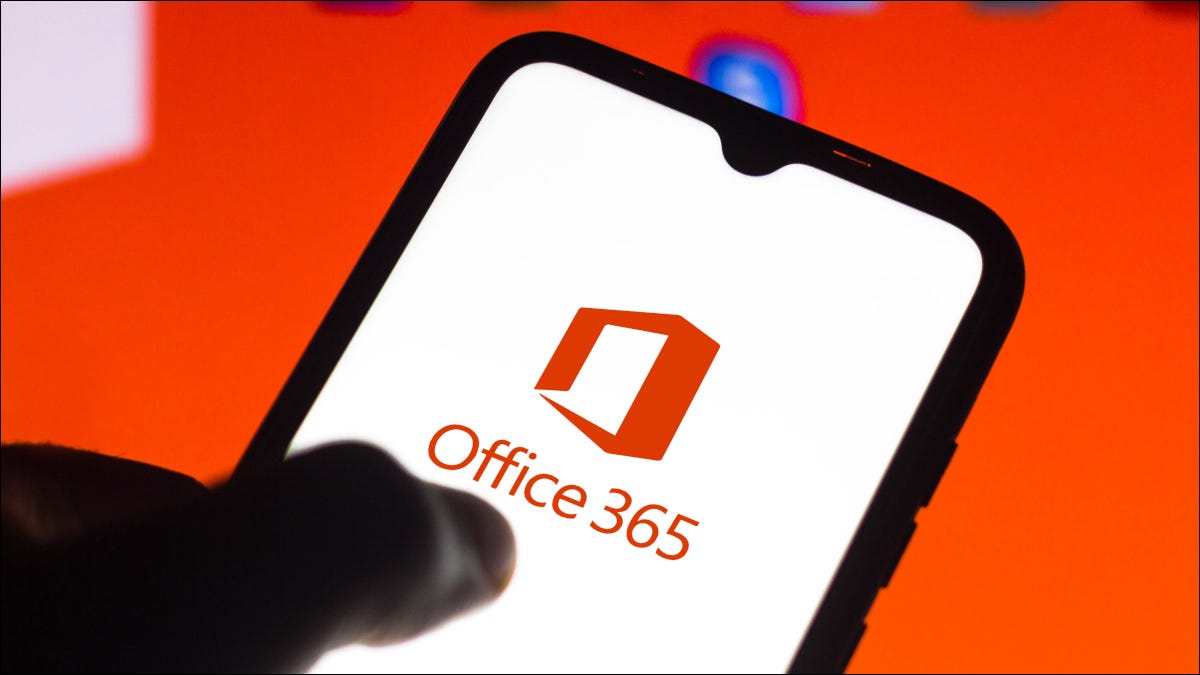
Avec le mode sombre dans Microsoft Office sur Android, peut rendre toute votre expérience de création de documents, les feuilles de calcul et les présentations soient un peu plus sombres. Nous allons vous montrer comment activer ce mode.
Comment fonctionne le mode sombre dans Microsoft Office?
Et Microsoft Office pour Android, vous trouverez trois options d'apparence: voie sombre, système clair et mode par défaut. Si vous choisissez l'option par défaut du système, utilisera le thème actuel de votre mobile Android (que ce soit clair ou sombre).
EN RELATION: Comment activer le mode sombre dans Microsoft Office
Comment activer le mode sombre dans Microsoft Office pour Android
Pour activer le mode sombre dans Office sur Android, premier, lancez l'application officielle Microsoft Office sur votre mobile Android. Dans l'application, dans le coin supérieur gauche, appuyez sur l'icône de l'utilisateur.
![]()
Un écran s'ouvrira “Je”. Ici, dans la rubrique “Plus”, sélectionner “Réglage”. Cela ouvre le menu des paramètres d'Office.
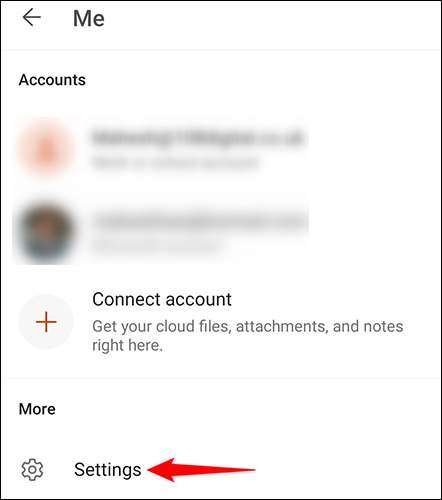
au menu “Réglage”, dans la rubrique “Préférences d’affichage”, Toucher “Thème”.
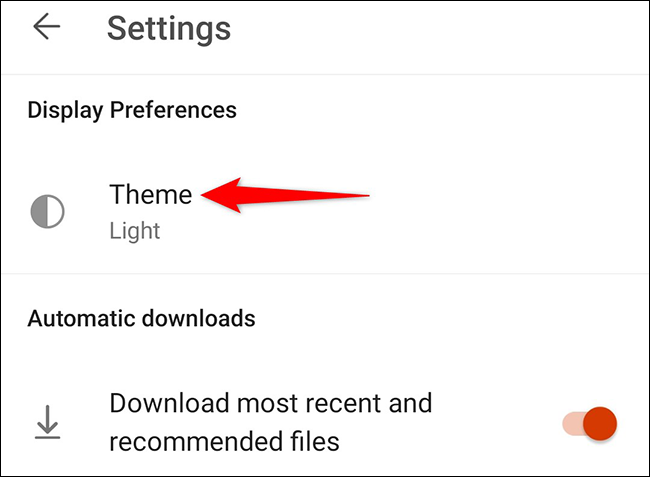
Vous verrez maintenant plusieurs options d’apparence pour Office. Pour appliquer le mode sombre, sélectionner “Sombre”.
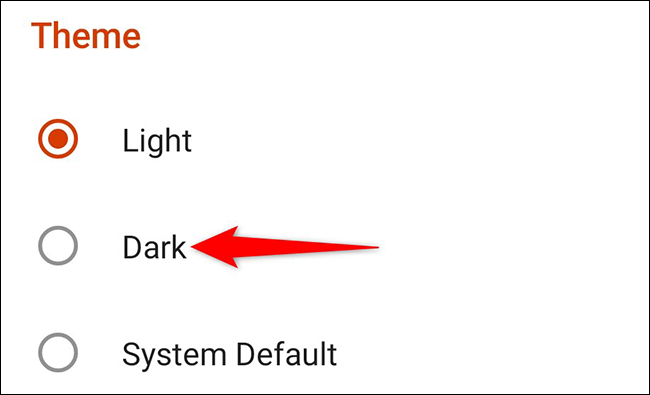
Un message apparaîtra vous indiquant que vous devez redémarrer l'application pour que les modifications prennent effet.. Pour fermer ce message, Toucher “C'est compris”.
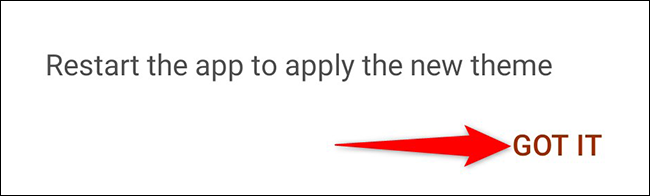
Fermez l'application Microsoft Office sur votre téléphone. Ensuite, rouvrez l'application. Vous verrez qu'il utilise désormais le mode sombre.
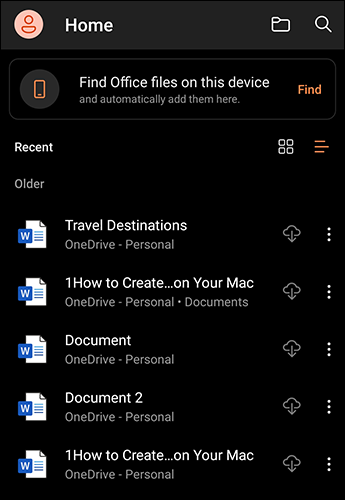
Pour inverser votre action et revenir au mode d'éclairage par défaut, C'est le réseau sur lequel Windows dit que vous êtes. “Thème” encore une fois et choisissez “Léger”. Puis fermez et rouvrez l'application.
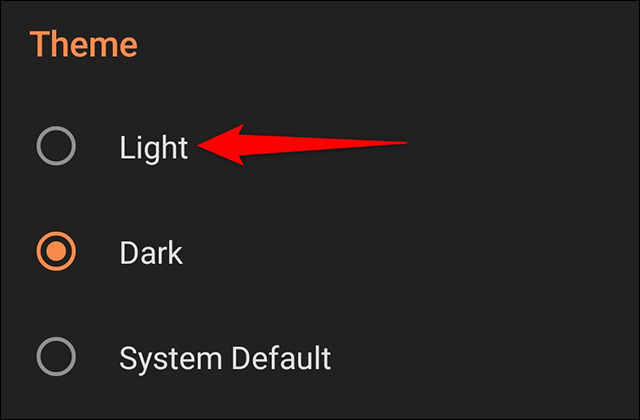
Et c’est ainsi que vous pourrez faire en sorte qu’Office sur votre mobile Android corresponde à vos préférences visuelles !!
Si vous utilisez Google Docs sur votre Android ou iPhone, Il y a aussi un mode sombre dans cette application.
EN RELATION: Comment activer le mode sombre dans le moteur de recherche Google Docs
setTimeout(fonction(){
!fonction(F,b,e,v,m,t,s)
{si(f.fbq)revenir;n=f.fbq=fonction(){n.callMethod?
n.callMethod.apply(m,arguments):n.queue.push(arguments)};
si(!f._fbq)f._fbq=n;n.push=n;n.chargé=!0;n.version=’2.0′;
n.queue=[];t=b.createElement(e);t.async=!0;
t.src=v;s=b.getElementsByTagName(e)[0];
s.parentNode.insertAvant(t,s) } (window, document,'scénario',
'https://connect.facebook.net/en_US/fbevents.js’);
fbq('init', « 335401813750447 »);
fbq('Piste', « Page View »);
},3000);






